
iOS 18 업데이트 후 후회하시나요? 혹시 예상치 못한 버그 때문에 애플의 최신 iOS에 적응하지 못하고 계신가요? 새로운 기능에 매료되어 업데이트를 했지만, 생각보다 불편함을 느끼거나, 심지어 기기 오류까지 발생한 경험은 없으신가요?
많은 분들이 iOS 업데이트 후 후회하는 순간을 경험하며, 이전 버전으로 되돌리고 싶어합니다. 오늘은 아이폰 업데이트를 되돌리는 다양한 방법들을 꼼꼼하게 알려드리겠습니다.
절대 놓쳐서는 안 될 중요한 정보들이 가득하니, 끝까지 집중해서 읽어주세요!
Finder/iTunes를 활용한 공식 다운그레이드

가장 일반적인 방법은 바로 애플이 공식적으로 제공하는 방법, Finder(맥 사용자) 또는 iTunes(윈도우 사용자)를 이용한 다운그레이드입니다.
하지만 이 방법은 이전 iOS 버전의 펌웨어 파일(.ipsw)을 미리 확보해야 한다는 점을 명심해야 합니다. 단순히 업데이트를 취소하는 것이 아니고, 이전 버전의 iOS를 다시 설치하는 과정이기 때문에, 데이터 백업은 필수입니다.
소중한 사진, 연락처, 메시지 등 중요한 데이터를 잃지 않도록 미리 백업해두는 것을 강력하게 추천합니다.
백업을 마쳤다면, USB 케이블로 아이폰을 컴퓨터에 연결하고, Finder 또는 iTunes를 실행합니다. Option 키(맥) 또는 Shift 키(윈도우)를 누른 상태로 '복원' 버튼을 클릭하면, 이전에 다운로드 받아 놓았던 .ipsw 파일을 선택하여 복원할 수 있습니다.
복원 과정이 완료되면, 아이폰을 새롭게 설정하고 백업에서 데이터를 복원하면 됩니다. 이 과정은 생각보다 시간이 오래 걸릴 수 있으므로, 여유 시간을 확보하는 것이 좋습니다.
이때 중요한 점은, Apple은 새로운 iOS 버전 출시 후 일정 기간만 이전 버전의 서명을 유지한다는 것입니다. 서명이 만료된 펌웨어 파일은 사용할 수 없으므로, 다운그레이드를 원하는 버전의 펌웨어 파일을 미리 구해놓는 것이 중요합니다.
DFU 모드를 활용한 심층 복원

만약 Finder 또는 iTunes를 이용한 다운그레이드가 실패했다면, 더욱 강력한 방법인 DFU(Device Firmware Update) 모드를 사용하는 것을 고려해볼 수 있습니다.
DFU 모드는 복구 모드보다 더욱 깊은 수준에서 시스템을 복원하는 방법으로, 심각한 시스템 오류를 해결할 때 유용합니다.
하지만 DFU 모드 진입 과정이 복잡하고, 잘못된 조작으로 인해 기기가 완전히 손상될 위험도 있기 때문에, 초보자는 신중하게 진행해야 합니다.
아이폰 모델에 따라 DFU 모드 진입 방법이 다르므로, 정확한 방법을 인터넷 검색을 통해 확인 후 진행해야 합니다.
DFU 모드로 진입한 후에는 Finder 또는 iTunes를 통해 이전과 마찬가지로 .ipsw 파일을 선택하여 복원을 진행하면 됩니다. 이 방법 역시 데이터 손실의 위험이 있으므로, 반드시 백업을 완료한 후 진행하는 것이 안전합니다.
이 방법은 숙련된 사용자에게만 적합하며, 잘못된 조작으로 인해 기기가 벽돌이 될 수 있다는 점을 다시 한번 강조합니다.
BuhoRepair 등 서드파티 툴 활용
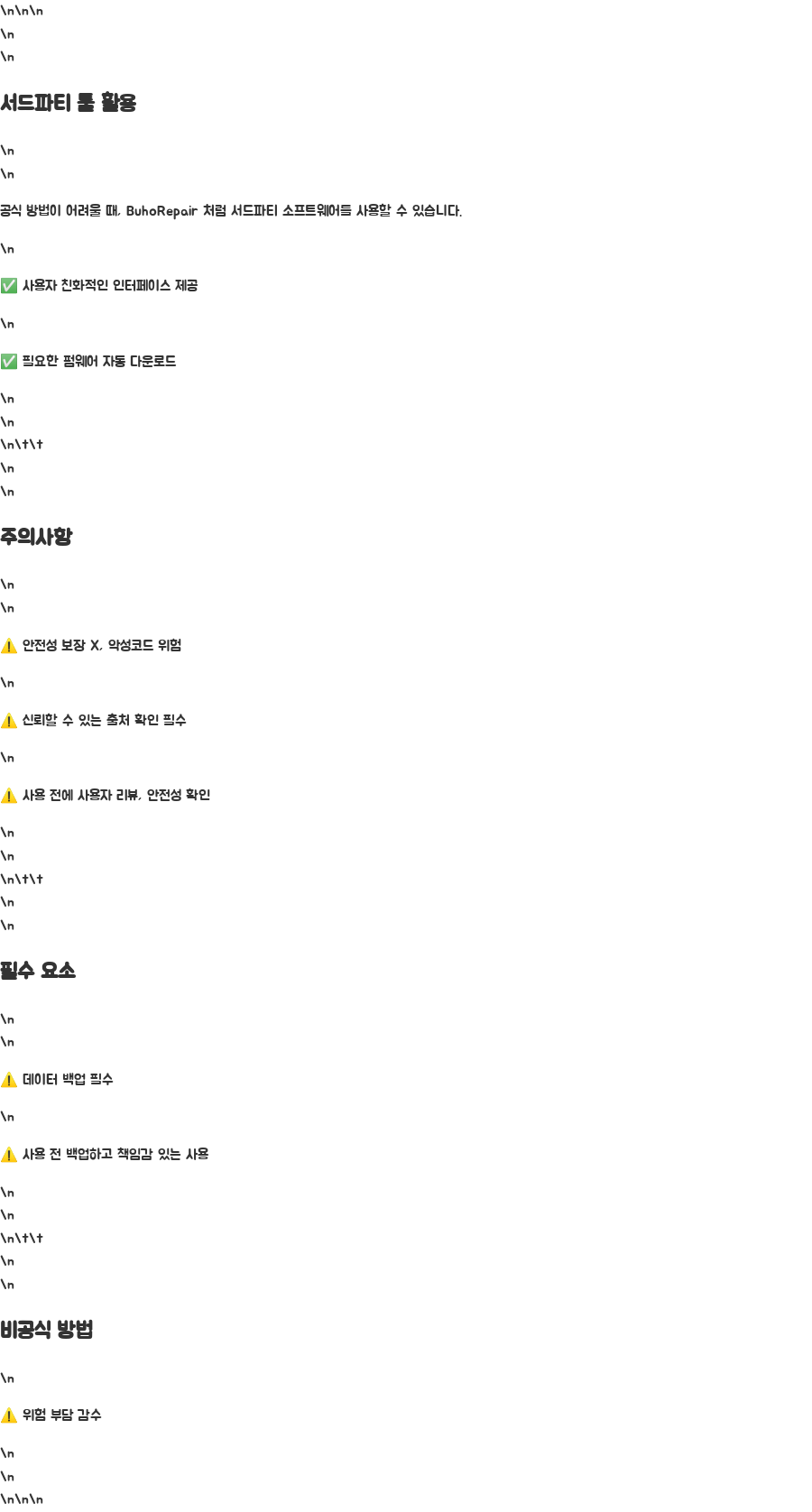
공식적인 방법이 어렵거나 복잡하다면, BuhoRepair와 같은 서드파티 소프트웨어를 이용하는 것도 고려해볼 수 있습니다.
이러한 툴들은 사용자 친화적인 인터페이스를 제공하며, 필요한 펌웨어 파일을 자동으로 다운로드해주는 편의성을 제공합니다.
하지만 이러한 서드파티 툴은 안전성이 보장되지 않을 수 있으며, 악성코드 감염의 위험도 존재합니다.
따라서, 신뢰할 수 있는 출처에서 다운로드 받고, 사용 전에 사용자 리뷰와 안전성을 꼼꼼히 확인해야 합니다.
무엇보다도 데이터 백업은 필수입니다. 사용 전에 반드시 백업을 하고, 본인의 책임 하에 사용해야 합니다.
비공식적인 방법을 선택할 때는 항상 위험 부담을 감수해야 한다는 것을 잊지 마십시오.
iMyFone Fixppo 활용: 데이터 손실 최소화 전략

데이터 손실 없이 iOS 다운그레이드를 원하신다면, iMyFone Fixppo와 같은 전문적인 도구를 사용하는 것이 좋습니다.
iMyFone Fixppo는 iOS 및 iPadOS 시스템 문제 해결에 특화된 소프트웨어로, 다운그레이드 과정에서 데이터 손실을 최소화하도록 설계되었습니다.
간편한 사용법과 직관적인 인터페이스로, 초보자도 쉽게 사용할 수 있습니다.
하지만, 모든 경우에 데이터 손실을 완벽하게 방지할 수는 없다는 점을 명심해야 합니다.
사용 전에 백업을 해두는 것은 항상 최선의 선택입니다.
iMyFone Fixppo를 사용하더라도, 예상치 못한 문제가 발생할 수 있으므로, 주의 깊게 사용해야 합니다.
업데이트 중단 및 취소 방법

만약 업데이트를 진행 중 중단하거나 취소하고 싶다면, 설정 앱 > 일반 > iPhone 저장 공간으로 이동하여, 다운로드된 업데이트 파일을 직접 삭제할 수 있습니다.
하지만, 이 방법은 업데이트가 완료되기 전에만 가능하며, 업데이트 설치 후에는 공식적으로 이전 버전으로 되돌릴 수 없습니다.
업데이트 설치 후 다운그레이드를 시도할 경우에는 반드시 데이터 백업을 하고, 검증된 소프트웨어와 정확한 지침을 따라 진행해야 합니다.
애플은 iOS 업데이트에 대한 롤백을 제한하고 있기 때문에, 이전 버전으로 돌아가는 것은 쉽지 않다는 점을 유의해야 합니다.
한눈에 보기

| Finder/iTunes | 공식 방법, .ipsw 파일 필요 | 안정적 | 복잡, 시간 소모 | 데이터 백업 필수, 서명 기간 확인 |
| DFU 모드 | 심층 복원, .ipsw 파일 필요 | 강력 | 복잡, 위험 | 데이터 백업 필수, 전문가 수준의 지식 필요 |
| BuhoRepair 등 서드파티 툴 | 간편, 자동 펌웨어 다운로드 | 편리 | 안전성 미확보, 악성코드 위험 | 데이터 백업 필수, 신뢰할 수 있는 출처 확인 |
| iMyFone Fixppo | 데이터 손실 최소화 | 편리, 데이터 보호 | 유료 소프트웨어 | 백업 권장 |
| 업데이트 중단 | 업데이트 설치 전에만 가능 | 간편 | 다운그레이드 불가 |
방법 설명 장점 단점 주의사항
마무리: 나에게 맞는 방법을 선택하세요!

오늘은 아이폰 iOS 업데이트를 되돌리는 다양한 방법들을 살펴보았습니다. 각 방법마다 장단점이 있으므로, 본인의 기술 수준과 상황에 맞는 방법을 신중하게 선택하는 것이 중요합니다.
무엇보다도 중요한 것은 데이터 백업입니다. 소중한 데이터를 잃지 않도록 반드시 백업을 하고 다운그레이드를 진행하세요!
더 자세한 정보나 궁금한 점이 있다면, 저희 블로그의 다른 게시글이나 댓글을 통해 문의해주세요.
저희 블로그 구독을 통해 더욱 유익한 아이폰 정보를 받아보세요!
QnA
Q1. 아이폰 업데이트 되돌리기 과정에서 데이터 손실이 발생할 수 있나요?
A1. 네, 특히 DFU 모드나 .ipsw 파일을 사용하는 방법은 데이터 손실 위험이 있습니다. 반드시 백업 후 진행해야 합니다. iMyFone Fixppo와 같은 전문 도구를 사용하면 손실 위험을 줄일 수 있지만, 완벽하게 예방할 수는 없습니다.
Q2. 어떤 방법이 가장 안전한가요?
A2. Finder 또는 iTunes를 사용한 공식적인 방법이 가장 안전합니다. 하지만 이 방법은 Apple에서 이전 버전의 서명을 유지하는 기간 내에만 가능합니다.
Q3. 서드파티 툴을 사용하는 것이 위험한 이유는 무엇인가요?
A3. 서드파티 툴은 안전성이 보장되지 않고 악성코드에 감염될 위험이 있습니다. 신뢰할 수 있는 출처에서 다운로드하고 사용 전에 안전성을 꼼꼼히 확인해야 하며, 사용 전에 데이터 백업을 하는 것이 중요합니다.


댓글